Як вимкнути чат для зустрічі в Zoom

Дізнайтеся, як вимкнути чат у Zoom або обмежити його використання. Ось корисні кроки для зручного використання Zoom.
Раніше цього місяця Apple представила свою найновішу лінійку iPhone, і багато користувачів були раді отримати в свої руки найновіші моделі iPhone 14 і iPhone 14 Pro. Незважаючи на те, що нові iPhone мають масу нових функцій, багато користувачів стикалися з різними проблемами на своїх пристроях, значна частина з яких повідомила, що їхні нові iPhone частіше перегріваються.
Отже, чому ваш iPhone 14 Pro нагрівається, що відбувається, коли це відбувається, і як ви можете зупинити свій пристрій від перегріву? Ось що ми пояснимо в цій публікації.
Чому ваш iPhone 14 Pro перегрівається?
iPhone, як і будь-який електронний пристрій, може нагріватися під час використання або підключення до зарядного пристрою. Це також може статися, коли ви користуєтеся програмою чи грою, яка інтенсивно працює з графікою, налаштовуєте свій iPhone уперше або відновлюєте його з резервної копії. Apple стверджує, що це нормальні умови, і ваш iPhone повинен повернутися до своєї звичайної температури, як тільки він завершить роботу.
Однак багато користувачів iPhone 14 Pro висловили занепокоєння проблемами перегріву на нових пристроях. Багато з цих користувачів стикаються з тим, що їхні iPhone нагріваються під час виконання простих завдань , таких як повідомлення, прослуховування музики, фотографування, перегляд веб-сторінок або використання Apple Maps .
У деяких користувачів iPhone 14 Pro повернувся до нормальної температури після початкового налаштування пристрою , яке включає відновлення та індексування даних із резервної копії. Якщо ваш iPhone був у вас менше двох днів, перегрів може припинитися, коли ваш iPhone завершить процес відновлення.
Якщо це не вирішить проблему, ви можете перевірити виправлення, які ми перерахували нижче, щоб вирішити проблеми з перегрівом на вашому iPhone.
За темою: як примусово перезапустити iPhone 14 Pro
Що відбувається, коли ваш iPhone перегрівається? Чому це потрібно якнайшвидше виправити?
iPhone оптимально працює при температурі навколишнього середовища від 0º C (32º F) до 35º C (95º F). Якщо ваш iPhone нагрівається до рівнів, що виходять за межі нормального робочого діапазону, ви почнете помічати зміни в поведінці пристрою. Коли внутрішність вашого iPhone сильно нагрівається:
Як вирішити проблему перегріву iPhone 14 Pro 13 способами
Якщо ви один із користувачів iPhone 14 Pro, який стикається з проблемами перегріву, ви можете ознайомитися з наведеними нижче виправленнями, щоб запобігти нагріванню пристрою.
Виправлення №1: вимкніть функцію Always On Display
Always On Display — найбільша функція iPhone 14 Pro. Якщо ввімкнено, він показує вам дату, час і віджети екрана блокування на темному екрані, навіть якщо ви заблокували свій пристрій за допомогою бічної кнопки. Незважаючи на те, що це може бути корисним, для деяких користувачів Always On Displays виявився проблемним, оскільки через це їхні iPhone перегріваються. Деякі користувачі розповіли, що телефон почав охолоджуватися, коли вони вимкнули Always On Display на своєму пристрої.
Щоб вимкнути функцію Always On Display, перейдіть у «Параметри» > «Дисплей і яскравість» і вимкніть перемикач Always On , щоб змінити колір із зеленого на сірий. Це повинно запобігти нагріванню вашого iPhone, а також запобіжить швидшому розряджанню акумулятора.
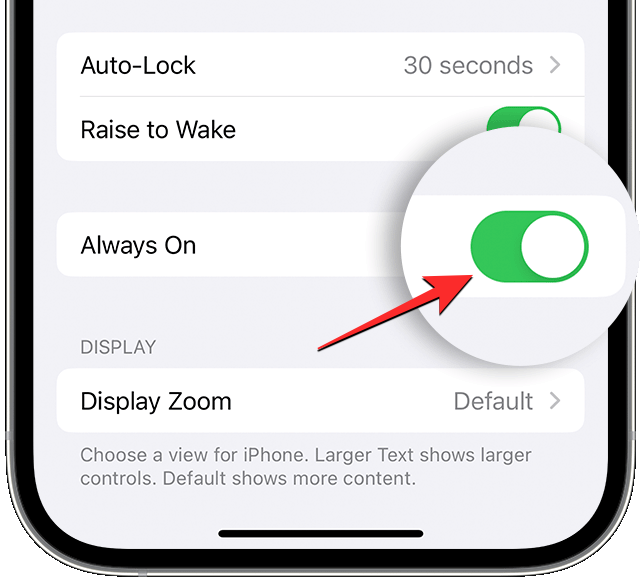
Виправлення №2: зачекайте, поки ваш iPhone відновить усі ваші дані з iCloud
Якщо ви перейшли зі старішого iPhone на iPhone 14 Pro, то, імовірно, ви переносите всі свої попередні дані з iCloud. Зазвичай цей процес займає кілька днів, оскільки багато даних завантажується та обробляється у фоновому режимі. На додаток до цього ваш iPhone почне індексувати кілька фрагментів даних, як-от рекомендації додатків і розпізнавання обличчя в додатку «Фотографії», для стабілізації якого може знадобитися ще кілька днів.
Якщо вашому iPhone ще менше тижня, вам потрібно зачекати , доки ваш iPhone завершить відновлення вмісту з iCloud. Якщо проблема не зникає, ви можете переходити до наступних виправлень.
Виправлення №3: оновіть свій iPhone 14 Pro до останньої версії iOS
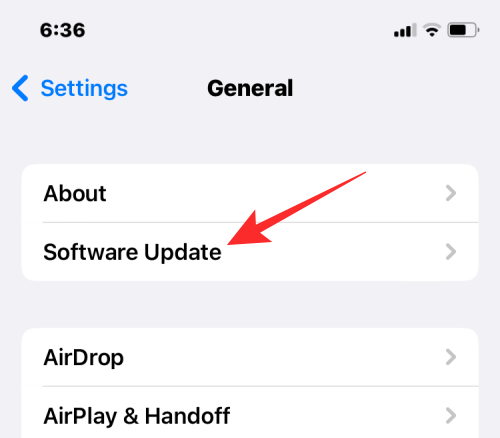
Після запуску нової лінійки iPhone 14 Apple випустила кілька незначних оновлень iOS 16 для вирішення проблем і помилок. Оскільки проблема широко поширена, на горизонті може бути ще одне оновлення. Щоб переконатися, що причиною перегріву не є програмний збій, радимо постійно оновлювати iPhone до останньої версії iOS.
Щоб оновити свій iPhone, перейдіть у «Налаштування » > «Загальні» > «Оновлення ПЗ» і перевірте наявність оновлень. Якщо оновлення доступне, натисніть «Завантажити та встановити» , щоб оновити свій iPhone до останньої версії.
Виправлення №4: Видаліть віджети з екрана блокування
Віджети екрана блокування — одна з найновіших функцій iOS 16. Незважаючи на те, що вони можуть бути корисними для вас, віджети екрана блокування вимагають більше ресурсів для ро��оти у фоновому режимі та отримання відповідних даних. Це тому, що, щоб показати вам оновлену інформацію, цим віджетам може знадобитися перевірити наявність нових даних із відповідних програм, таким чином споживаючи енергію, як це було б, якби програма була запущена активно.
Крім того, на iPhone 14 Pro віджети на екрані блокування відображатимуться на екрані Always On Display разом із датою та часом. Це може призвести до використання додаткових ресурсів на вашому iPhone, оскільки віджети на екрані блокування відображаються завжди, навіть на заблокованому iPhone. Деякі користувачі виявили, що видалення віджетів блокованого екрана зі своїх iPhone допомогло його охолодити.
Ви можете видалити віджети з екрана блокування, утримуючи будь-де на розблокованому екрані вашого iPhone, а потім торкнувшись «Налаштувати» внизу. Коли ви переходите в режим редагування, торкніться поля віджетів під годинником і видаліть потрібний віджет, торкнувшись піктограми мінус (-) у верхньому лівому куті віджета. Ви можете повторити це, щоб видалити інші віджети з екрана блокування.
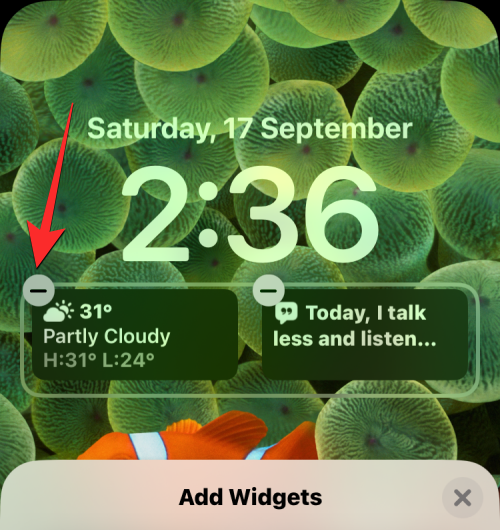
Ви повинні перевірити, чи ваш iPhone охолоджується і повертається до температури, придатної для використання.
► Як видалити віджети з екрана блокування на iPhone на iOS 16
Виправлення №5: Миттєво вимкніть iPhone
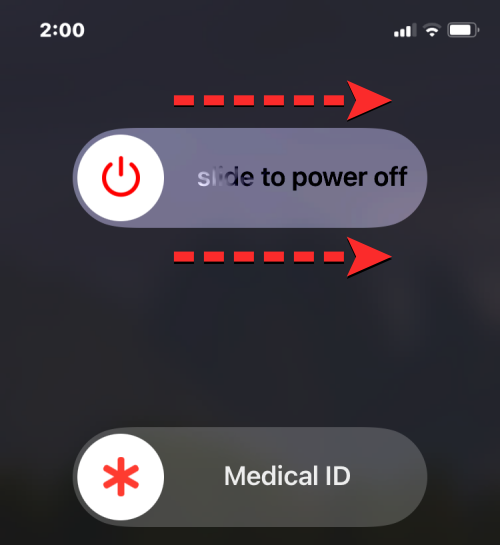
Якщо ваш iPhone 14 Pro все ще нагрівається після виконання наведених вище виправлень, це може бути через фальшиву програму або збій, який може забирати більше ресурсів, ніж потрібно. У таких випадках вимкніть iPhone на кілька хвилин, щоб охолодити телефон і знизити його температуру до ідеальних умов. Це також має очистити всі фонові процеси, які могли спричинити нагрів вашого iPhone.
Щоб вимкнути iPhone, ви можете скористатися одним із цих двох способів:
Коли ваш iPhone охолоне, ви можете увімкнути його, утримуючи бічну кнопку , доки не побачите логотип Apple.
Виправлення №6: увімкніть режим низького енергоспоживання
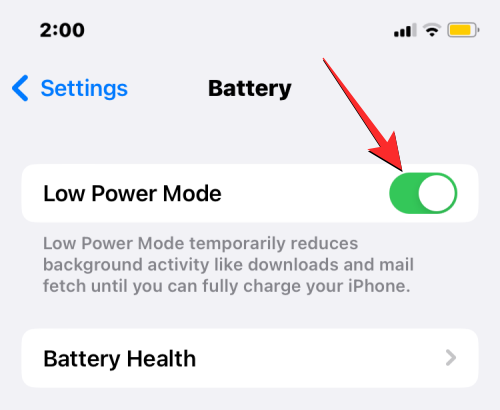
Режим низького енергоспоживання на iOS корисний не лише тоді, коли ви хочете заощадити заряд батареї. Цю функцію також можна використовувати, щоб вимкнути більшість фонових дій, що відбуваються всередині вашого iPhone, запобігаючи регулярне отримання програмами даних і зупиняючи їх пасивну роботу на вашому iPhone. Коли ви ввімкнете режим низького енергоспоживання, iOS і його програма використовуватимуть менше ресурсів, тому ваш iPhone не буде розсіювати стільки тепла, як коли всі процеси активні.
Ви можете ввімкнути режим низького енергоспоживання, перейшовши в Налаштування > Акумулятор > Режим низького енергоспоживання . Якщо ви додали цю плитку до свого Центру керування, ви можете провести пальцем вниз від верхнього правого кута та торкнутися плитки Режим низького енергоспоживання в Центрі керування , щоб увімкнути її.
Виправлення №7: Вимкнення служб визначення місцезнаходження
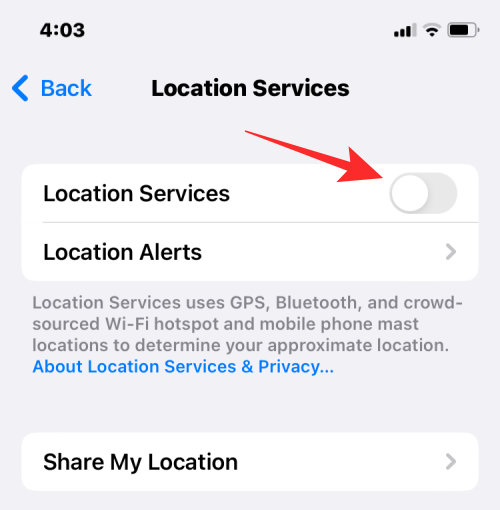
Якщо на вашому iPhone 14 Pro увімкнено служби визначення місцезнаходження, програми та iOS зможуть отримувати доступ до даних про ваше місцезнаходження через регулярні проміжки часу. Для таких програм, як Погода, ваші дані про місцезнаходження передаються через регулярні проміжки часу, і це може призвести до нагрівання вашого iPhone, оскільки він постійно займає більше ресурсів, ніж мав би.
Коли ваш iPhone стає занадто гарячим, не будучи активним, ви можете вимкнути Служби визначення місцезнаходження, щоб програми не могли отримувати дані GPS; це має допомогти охолодити ваш iPhone за лічені хвилини. Щоб вимкнути Служби локації, перейдіть у меню «Налаштування» > «Конфіденційність і безпека » > «Служби локації» та вимкніть перемикач «Служби локації» .
Виправлення №8: не використовуйте свій iPhone під прямими сонячними променями
Apple реалізувала вбудовані засоби захисту в iOS, щоб запобігти нагріванню вашого iPhone. Однак температура всередині пристрою також залежить від умов, у яких ви його використовуєте. Якщо спекотний день і ви активно використовуєте свій iPhone під прямими сонячними променями, ваш iPhone нагріється і почне демонструвати погіршення продуктивності та поведінки.
Крім того, Apple рекомендує не використовувати iPhone для GPS-відстеження, навігації та ігор у спекотних кліматичних умовах, а також не залишати свій пристрій у машині без нагляду в спекотний день. Якщо ви продовжите користуватися своїм пристроєм за таких обставин, зрештою на вашому iPhone може з’явитися сповіщення «Температура: iPhone має охолонути», що зробить ваш пристрій непридатним для використання, доки він не охолоне.
Виправлення №9: не використовуйте свій iPhone, коли він підключений до мережі
Під час заряджання будь-якого електронного пристрою виділяється тепло, і у випадку з iPhone це не інакше. Тепло, яке утворюється під час заряджання, має розсіюватися належним чином, щоб запобігти пошкодженню акумулятора. Коли ви активно використовуєте iPhone, коли він підключений до мережі, ваш пристрій може нагріватися до температури, вищої за звичайний діапазон, тому що окрім заряджання, також використовуються його ресурси.
Тому рекомендується не використовувати телефон, підключений до зарядного пристрою. Щоб швидше розійшлося тепло, ви можете зняти iPhone із захисного футляра; таким чином ваш телефон має охолонути набагато швидше, коли він досягне стабільного рівня заряду.
Виправлення №10: використовуйте нешвидкий зарядний пристрій

Поки ми говоримо про зарядку, ви можете запобігти перегріву iPhone, заряджаючи його повільно. Хоча швидкі зарядні пристрої можуть бути зручним способом зарядити телефон за короткий час, вони, як правило, виділяють більше тепла, ніж старі звичайні адаптери. Натомість ви можете заряджати свій iPhone за допомогою старішого 5-ватного зарядного адаптера, який може повільно живити ваш пристрій, не завдаючи йому шкоди та не викликаючи проблем з перегріванням.
Крім того, вам слід уникати використання бездротових зарядних пристроїв, оскільки вони мають тенденцію нагрівати ваш iPhone більше, ніж коли ви заряджаєте його через порт Lightning.
Виправлення №11: від'єднайте iPhone від зарядного пристрою
Окрім того, що ви не повинні використовувати свій iPhone, коли він підключений до мережі, ви також повинні уникати тримати його підключеним до мережі надто довго. Це тому, що повністю заряджений iPhone буде навантажувати батарею, щоб оптимізувати спосіб її розряджання. У деяких випадках це може спричинити перегрів, тому рекомендуємо не заряджати iPhone до 100% або залишати його підключеним до мережі. Це не лише запобіжить перегріву, але й продовжить час роботи акумулятора в довгостроковій перспективі.
Виправлення №12: Скидання налаштувань iPhone до заводських
Ми розуміємо, скидання налаштувань може стати для вас болісним досвідом, коли ви пройшли через процес налаштування свого нового iPhone. Але якщо жодне з перерахованих вище виправлень не знизило робочу температуру вашого iPhone, це останнє, що ви можете зробити, перш ніж повернути його Apple. На щастя, деякі користувачі, які стикалися з проблемами перегріву на iPhone 14 Pro, підтвердили, що повне видалення даних і повторне налаштування пристрою значною мірою вирішує проблему.
Якщо ви бажаєте скинути налаштування iPhone до заводських, перейдіть у «Параметри » > «Загальні » > «Передача або скидання iPhone » > «Стерти весь вміст і налаштування» та дотримуйтеся вказівок на екрані, щоб стерти дані свого iPhone і налаштувати його як новий.
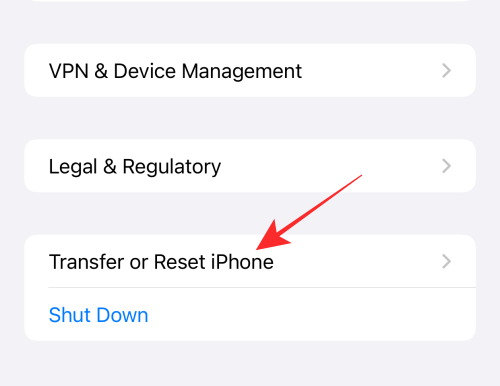
Виправлення №13: Поверніть або замініть свій iPhone
Якщо жодне з вищезгаданих виправлень не допомогло вирішити проблему перегріву на вашому iPhone 14 Pro, ви можете зробити ще одну річ. Оскільки iPhone 14 Pro був випущений нещодавно, є ймовірність, що у вас був пристрій лише кілька днів. Apple дозволяє власникам нових iPhone повернути свій пристрій у разі будь-яких несправностей за умови, що ви подасте запит на повернення протягом 14 днів після покупки пристрою.
Коли ви подасте запит або віднесете його в Apple Store, у вас буде можливість отримати відшкодування або замінити свій пристрій на абсолютно новий. Якщо ви хочете повернути або замінити свій новий iPhone 14 Pro, ви можете дізнатися більше про це, перейшовши на сторінку «Повернення та відшкодування» .
Це все, що вам потрібно знати про усунення проблем із перегрівом вашого iPhone 14 Pro.
ПОВ'ЯЗАНІ
Дізнайтеся, як вимкнути чат у Zoom або обмежити його використання. Ось корисні кроки для зручного використання Zoom.
Дізнайтеся, як видалити непотрібні сповіщення Facebook та налаштувати систему сповіщень, щоб отримувати лише важливі повідомлення.
Досліджуємо причини нерегулярної доставки повідомлень на Facebook та пропонуємо рішення, щоб уникнути цієї проблеми.
Дізнайтеся, як скасувати та видалити повідомлення у Facebook Messenger на різних пристроях. Включає корисні поради для безпеки та конфіденційності.
На жаль, пісочниця Minecraft від Mojang відома проблемами з пошкодженими світами. Прочитайте наш посібник, щоб дізнатися, як відновити ваш світ та уникнути втрати прогресу.
Щоб знайти приховані чати Microsoft Teams, дотримуйтесь простих порад, щоб повернути їх у видимість і вести ефективну комунікацію.
Вам важко підключити свою консоль PS5 до певної мережі Wi-Fi або Ethernet? Ваша PS5 підключена до мережі, але не має доступу до Інтернету.
Вчасно надсилайте нагадування команді, плануючи свої повідомлення Slack, дотримуючись цих простих кроків на Android і deskrop. Тут ви знайдете корисні поради та кроки щодо планування повідомлень на Slack.
Telegram вважається одним із найкращих безкоштовних додатків для обміну повідомленнями з кількох причин, зокрема надсилаючи високоякісні фотографії та відео без стиснення.
Дізнайтеся, як вирішити проблему, коли Google Meet не показує вашу презентацію. Огляд причин та способів усунення несправностей.








